旅游准备工作
作者:小唐不菜
前言
旅行需要做些什么,怎么开始规划?可能是刚开始旅行的人最关心的话题,但是随着一次又一次的出游,往往都知道了自己该怎么做了,不过在每次的准备过程中如果有个章程,总是能让人更加放松。
我们这就来捋一捋
目的
这里说的目的不是目的地,指的是旅行的目的或者说是想怎么旅行。往往我们旅行的时候,先是看到某个美丽的景色,或者听到别人的推荐才决定去的。不过在决定之前,请自行考虑清楚你去之后到底只是为了一个景色还是放松,或者度蜜月,或者徒步旅行,这都将决定了你的准备工作的展开,这里我就以我自己的经历来展开。
主要就半自助旅行来说,往返行程自己决定,计划当地的旅行项目在网上进行提前预定。(不就具体的操作进行描述,不会说怎么进行签证,怎么选择旅行地,怎么打包……只是帮助旅行者做checklist以免遗漏,当然只是作者观点。)
1.确定目的地,收集信息
确定目的后,就可以挑选目的地了,国内的话不用考虑太多,因为便利的条件太多了,可以说是说走就走的旅行。如果是国外,你就需要考虑签证,往返时间,旅行期间的天气……这些都是在确定目的地之后,我们需要为下一步准备而收集的信息。
2.准备证件,提前申请
国内不说,去国外就要考虑签证问题。需要和旅行排期一致,且申请时间一般需要一周甚至更长,所以需要优先考虑。签证材料还需要住宿的凭证,机票行程单,所以在这一步需要确定落实很多东西,一步一步来,不用着急,落实后,后面的整理过程会很舒服。
3.确认行程,整理箱包
签证处理完了,那往返行程的日期范围也基本定下来了;然后根据往返日期确认当地天气,准备行李箱了。
4.整理清单,checklist
终于到了这步checklist,我们开始记录和消除记录的过程,个人觉得是最爽的过程,就像通关打怪。
重要物品
签证,飞机票,预定酒店,兑换使用的货币,这个列表主要记录旅行前必须完成的事项,提前准备并完成。

穿戴洗漱装备
当地当季衣物,洗漱用品,需要根据当地习俗以及天气情况进行准备。比如防晒用品,如果有泳场,还要带上泳衣和外穿用的拖鞋。

以上就是最主要的两个checklist,可以说是轻装上阵了,没有额外需求的就直接上机了
但是考虑还需要和外界沟通,接着需要准备的就是
电子设备
当地网络卡,手机,充电宝,万用转接头以及线材,这个装备看个人喜好了,如果还有拍摄需求就要考虑器材了。
完成以上三个list也就基本完成了箱包整理。开心的去旅行吧。

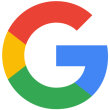 | 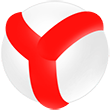 |  |
评论
发表评论